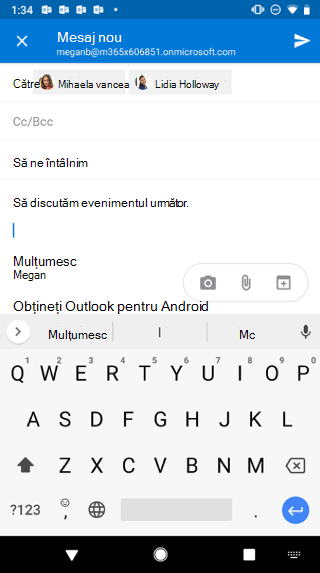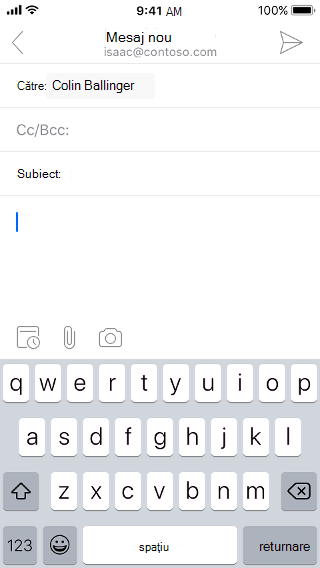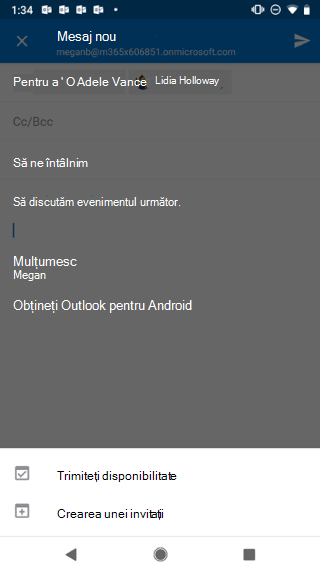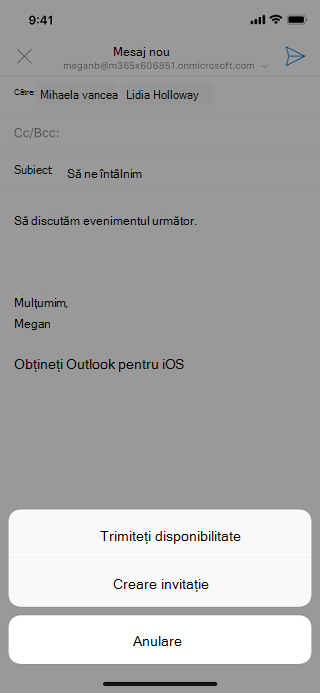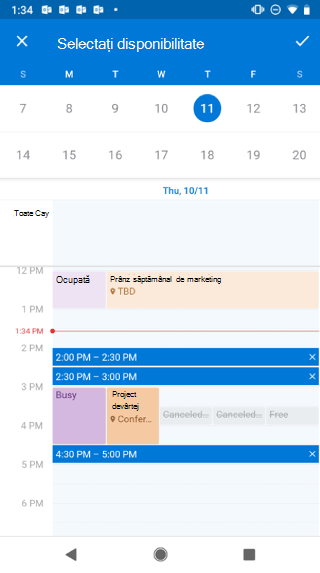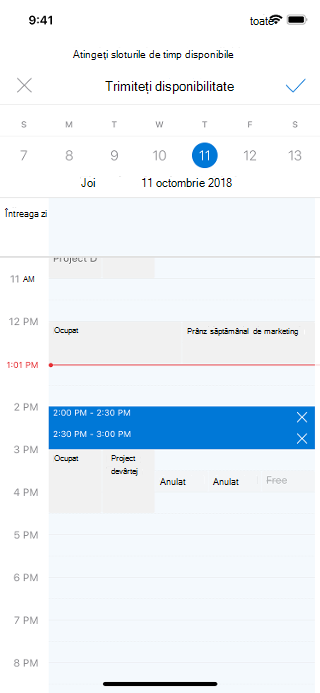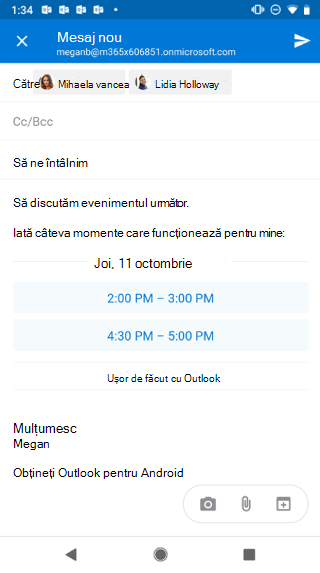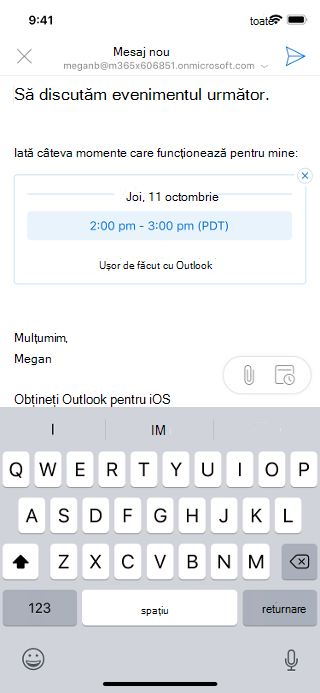În timp ce compuneți un mesaj de e-mail nou sau răspundeți la o conversație de e-mail existentă, atingeți butonul Calendar de deasupra tastaturii.
Din meniul care apare, selectați Trimiteți disponibilitatea. În vizualizarea Calendar care apare, atingeți blocurile de timp în care doriți să partajați disponibilitatea; Puteți selecta de mai multe ori în mai multe zile. Când ați terminat, atingeți marcajul în colțul din dreapta sus al ecranului. Veți vedea această informație nouă inclusă în mesajul de e-mail pe care îl schițați și va fi inclusă atunci când trimiteți mesajul de e-mail.
Exemple Android și iOS: